E o Ubuntu 23.10 Beta já está disponível para download. Confira as novidades e descubra onde baixar a distro e suas variantes.
Ubuntu é um sistema operacional Linux completo para desktop, disponível gratuitamente com suporte da comunidade e profissional.
A comunidade Ubuntu é construída sobre as idéias consagradas no Manifesto Ubuntu: que o software deve estar disponível gratuitamente, que as ferramentas de software devem ser utilizáveis por pessoas em seu idioma local e apesar de quaisquer deficiências, e que as pessoas devem ter a liberdade de personalizar e alterar seu software da maneira que acharem melhor.
“Ubuntu” é uma antiga palavra africana que significa “humanidade para os outros”. A distribuição Ubuntu traz o espírito do Ubuntu para o mundo do software.
Dito isso, agora, a Canonical lançou hoje a versão beta do próximo lançamento do sistema operacional Ubuntu 23.10 “Mantic Minotaur” para testes públicos para os primeiros usuários, desenvolvedores e usuários avançados que desejam uma amostra antecipada dos novos recursos e melhorias.
Novidades do Ubuntu 23.10 Beta
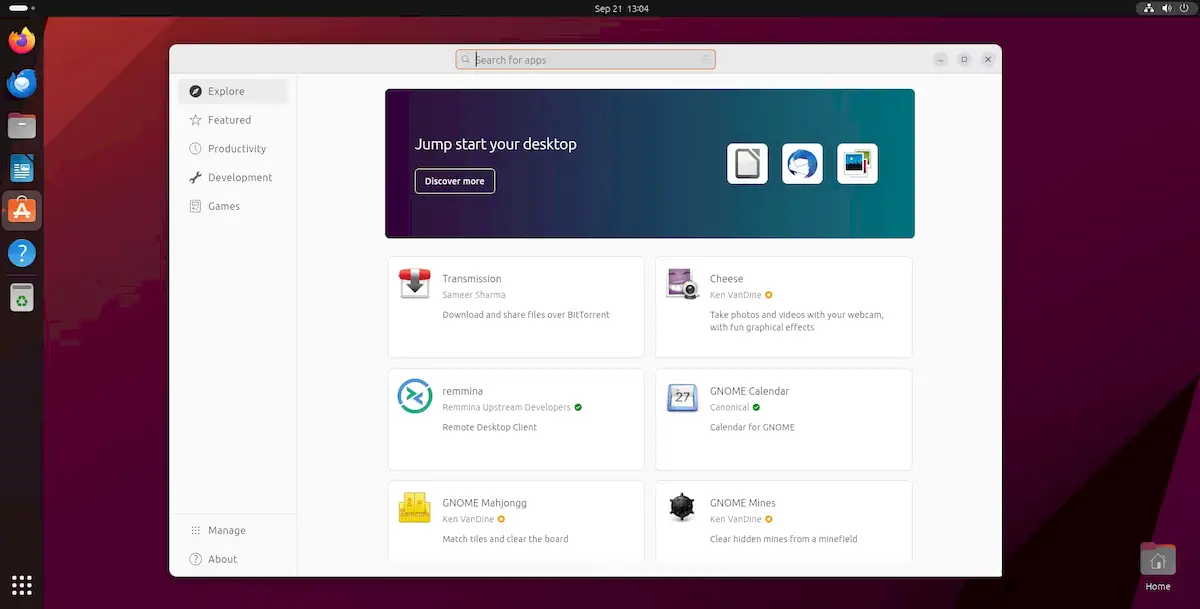
Alimentado pela mais recente série de kernel Linux 6.5 com módulos compactados zstd para acelerar o tempo de inicialização, novo conjunto de patches Apparmor/Stacking LSM, conjunto de patches shiftfs atualizado, suporte para montagens Ceph mapeadas por id, recuperação de página LRU multigeração habilitada por padrão, e ajustes de .config orientados para desktop para o tipo de kernel de baixa latência.
A Canonical também observa o fato de que o kernel do Ubuntu 23.10 agora exige que os programas tenham um perfil AppArmor para usar namespaces de usuários sem privilégios, em uma tentativa de mitigar a maior superfície de ataque apresentada por namespaces de usuários sem privilégios.
O Ubuntu 23.10 beta também inclui o recém-lançado ambiente de desktop GNOME 45 (sim, a versão final) por padrão e todos os seus novos recursos interessantes, para a edição principal do Ubuntu Desktop, é claro, e para o sabor Edubuntu voltado para a educação.
Com o GNOME 45, você obtém um novo indicador de atividades, um novo indicador de câmera, uma nova configuração rápida para alterar a luz de fundo do teclado, configurações muito melhoradas e renovadas e aplicativos de gerenciamento de arquivos Nautilus e muitas outras mudanças.
O Ubuntu 23.10 ainda não foi totalmente migrado para o Snap, pois a Canonical planejou uma atualização futura, mas alguns dos aplicativos Snap padrão receberam melhorias de desempenho, como o Firefox Snap, que agora vem com o modo Wayland nativo habilitado por padrão ao usar sessão Wayland, para uma experiência de navegação mais rápida.
Outra mudança interessante que pode agradar se você quiser seu Ubuntu no ZFS é o retorno da opção de instalação ZFS on Root no instalador.
No entanto, este recurso será marcado como “EXPERIMENTAL” no Ubuntu 23.10 porque usa uma versão de desenvolvimento do OpenZFS para oferecer suporte ao kernel Linux 6.5, portanto, use-o com cuidado.
Além disso, o instalador agora tem como padrão a instalação mínima (também conhecida como instalação padrão), portanto, será necessário um clique extra se você quiser uma instalação normal com um pacote de escritório, jogos e outros aplicativos.
Vale também mencionar o fato de que a “Instalação Normal” agora é chamada de “Instalação Expendida”.
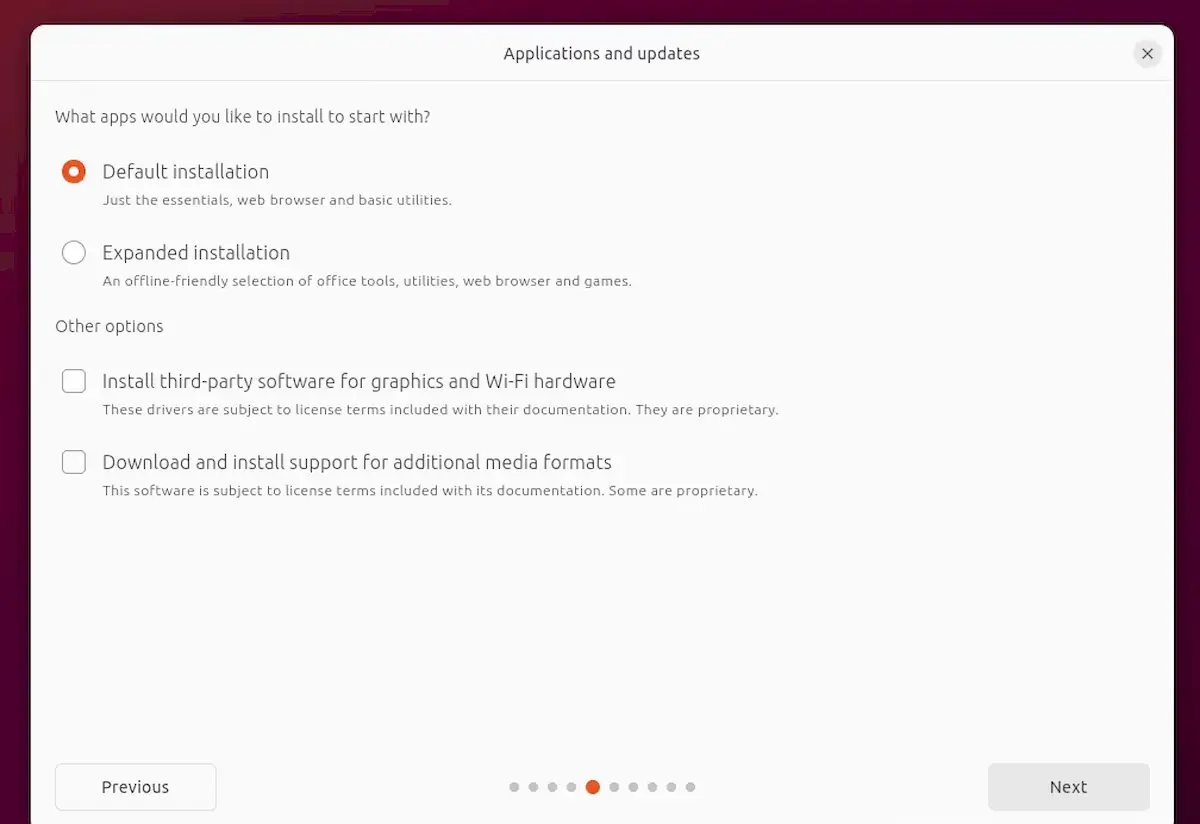
Outro recurso experimental introduzido no Ubuntu 23.10 é o suporte para desbloquear instalações do Ubuntu 23.10 criptografadas em disco completo sem digitar uma senha. Isso só é possível em dispositivos compatíveis com TPM 2.0 e não é compatível com placas gráficas NVIDIA.
Claro, você também receberá os lançamentos de software mais recentes, incluindo o pacote de escritório LibreOffice 7.6 e o cliente de e-mail Mozilla Thunderbird 115 “Supernova”.
Além disso, o Ubuntu 23.10 traz uma App Store totalmente nova chamada “App Center” escrita em Flutter, que substitui a Snap Store anterior, para dar a você acesso total a todos os Snaps da Canonical.
Mas, fique tranquilo, pois o LibreOffice e o Thunderbird (ainda) não serão instalados como Snaps.
Nos bastidores, o Mantic Minotaur usa GCC 13 como instalador de sistema padrão, GNU Binutils 2.41, PHP 8.2, GNU C Library (glibc) 2.38, Go 1.20, LLVM 17 e muitas das mais recentes tecnologias GNU/Linux.
Entre outras mudanças dignas de nota, o Ubuntu 23.10 usa Netplan como back-end de armazenamento de configurações padrão para NetworkManager, vem com o aplicativo GNOME Clocks instalado por padrão e adiciona um novo aplicativo Firmware Updater independente para atualizar rapidamente o firmware do seu dispositivo.
Os sabores oficiais do Ubuntu também vêm com ambientes de desktop atualizados, incluindo KDE Plasma 5.27 LTS para Kubuntu e Ubuntu Studio, LXQt 1.3.0 para Lubuntu, Cinnamon 5.8 para Ubuntu Cinnamon e Budgie 10.8 para Ubuntu Budgie.
O lançamento final do Ubuntu 23.10 está previsto para 12 de outubro de 2023. Até então, você pode baixar a versão beta agora mesmo no site oficial (links mais abaixo).
Como de costume com uma versão beta, lembre-se de que esta é uma versão de pré-lançamento que NÃO deve ser instalada ou usada em uma máquina de produção. Aguarde a versão final se planeja atualizar de uma versão anterior do Ubuntu.
Baixe e experimente o Ubuntu 23.10 Beta
Se você quiser experimentar o Ubuntu 23.10 Beta antes de seu lançamento, você pode baixar a versão beta agora mesmo no site oficial através dos links de download mais abaixo.
No entanto, lembre-se de que esta é uma versão de pré-lançamento, portanto, não a instale em uma máquina de produção!
A imagem ISO do Ubuntu 23.10 Beta já pode ser baixada acessando os links abaixo diretamente:
Ubuntu 23.10 Beta (desktop e servidor)
Kubuntu 23.10
Xubuntu 23.10
Lubuntu 23.10
Ubuntu Studio 23.10
Ubuntu MATE 23.10
Ubuntu Budgie 23.10
Ubuntu Kylin 23.10
Ubuntu Unity 23.10 Beta
Ubuntu Cinnamon 23.10 Beta (ainda não disponível, tente mais tarde)
Ubuntu Edubuntu 23.10 Beta
Verifique se a imagem ISO está corrompida
Antes de gravar a imagem ISO que você baixou, verifique se ela está corrompida usando o tutorial abaixo:
Como verificar se uma imagem ISO está corrompida
Como gravar uma imagem ISO no Linux
Quem precisar gravar a imagem ISO após o download, pode usar esse tutorial do blog:
Como gravar uma imagem ISO Usando o Nautilus
Como gravar uma imagem ISO usando o Terminal
Como criar um pendrive de instalação
Como criar um pendrive inicializável com GNOME Disks
Como criar um pendrive inicializável com o Etcher no Linux